Microsoft introducerade Windows-programmet för kundupplevelse i Windows Vista och har gjort det till en del av alla versioner av Windows sedan dess.
Den är utformad för att samla information om hårdvara och hur programvara och tjänster används och används av Microsoft för att identifiera trender och användningsmönster.
Microsoft uppger att personlig identifierbar information som namn eller adresser inte samlas in.
Omfattningen av den insamlade informationen är inte tydlig, ett vanligt problem med många Telemetry och "telefon hem" -funktioner inte bara för Microsoft-produkter utan även för andra företag.
Stäng av Windows-kundupplevelsesprogrammet
Om du inte vill att informationen ska samlas in i första hand kan du stänga av Windows-kundupplevelseprogrammet på Windows.
Det finns flera sätt att göra det, de tre vanligaste är att använda Group Policy Editor, Windows Task Scheduler och Windows-registret.
Gruppolicy

Group Policy Editor ingår inte i Windows-hemversionerna. Om du kör Windows 10 Home, eller en annan Home-utgåva, hoppar du vidare till Registry-avsnittet nedan.
- Klicka på Windows-tangenten, skriv gpedit.msc och tryck på Enter-tangenten efteråt. Detta öppnar grupppolicyredigeraren.
- Navigera till följande avsnitt: Datorkonfiguration> Administrativa mallar> System> Internetkommunikationshantering> Internetkommunikationsinställningar.
- Dubbelklicka på policyn Stäng av Windows-förbättringsprogram för kundupplevelse .
- Ställ in policyns status på aktiverat för att inaktivera datainsamlingen.
Ändringen är aktiv direkt efter att du har gjort den. Om du vill ångra ändringen ställer du in policyn till "inte konfigurerad" eller inaktiverad.
Windows-register
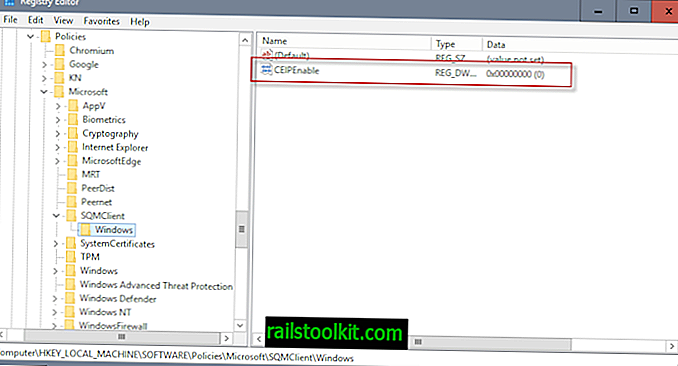
Om du inte vill eller inte kan använda Group Policy-redigeraren för att inaktivera funktionen, kan du använda ändra dess status i Windows-registret istället.
- Klicka på Windows-nyckeln, skriv regedit.exe och tryck på Enter-tangenten. Detta öppnar Windows Registry Editor.
- För alla utgåvor av Windows: Använd den hierarkiska strukturen till vänster för att navigera till följande nyckel: HKEY_LOCAL_MACHINE \ Programvara \ Microsoft \ SQMClient \ Windows
- Om du använder en Pro-utgåva av Windows fungerar det också: Använd den hierarkiska strukturen till vänster för att navigera till följande nyckel: HKEY_LOCAL_MACHINE \ SOFTWARE \ Policies \ Microsoft \ SQMClient \ Windows
- Om en nyckel inte finns, t.ex. SQMClient eller Windows, skapar du den genom att högerklicka på överordnade nyckeln och välja Ny> Nyckel från snabbmenyn.
- Om Dword CEIPEnable finns, dubbelklickar du på den och ställ in dess värde till 0 .
- Om det inte finns, högerklicka på Windows och välj Nytt> Dword (32-bitars) värde från snabbmenyn.
- Namnge det CEIPEnable.
- Dubbelklicka på den och ställ in dess värde till 0.
Schemaläggaren
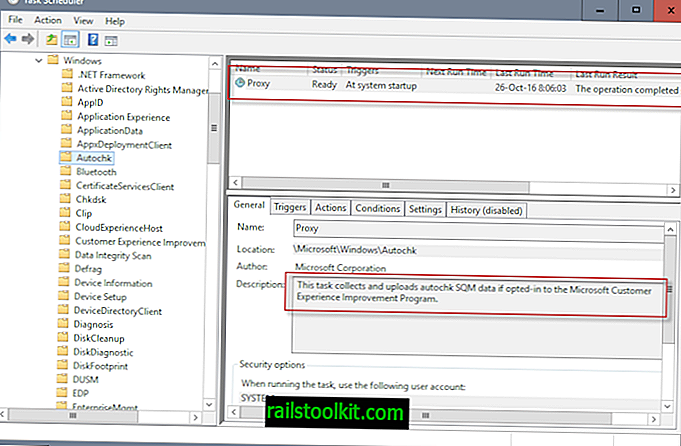
Det rekommenderas att inaktivera Windows-förbättringsprogrammet för kundupplevelse med hjälp av Group Policy Editor eller register.
Du kan stoppa den döda i dess spår med hjälp av Task Scheduler också. I grund och botten, vad du kan göra är att blockera datainsamlingen och ladda upp där.
- Klicka på Windows-tangenten, skriv Task Scheduler och tryck på Enter-tangenten. Detta öppnar Windows Task Scheduler.
- Använd mapphierarkin till vänster för att gå till följande mapp: Uppgiftsplaneringsbibliotek> Microsoft> Windows> Autochk .
- Proxy-uppgiften där "samlar in och laddar upp autochck SQM-data om det väljs till Microsofts förbättringsprogram för kundupplevelse".
- Högerklicka på Proxy och välj Avaktivera från snabbmenyn.
- Gå till Task Scheduler Library> Microsoft> Windows> Application Experience.
- Högerklicka på Microsoft Compatibility Appraiser, ProgramDataUpdater och StartupAppTask och inaktivera dem.
- Proxy : Den här uppgiften samlar in och laddar upp autochk SQM-data om den väljs till Microsofts förbättringsprogram för kundupplevelse.
- Microsoft Compatibility Appraiser : Samlar in programtelemetriinformation om det väljs till Microsofts program för förbättring av kundupplevelser.
- ProgramDataUpdater : Samlar in programtelemetriinformation om det väljs till Microsofts förbättringsprogram för kundupplevelse
- StartupAppTask : Skannar startposter och skickar meddelande till användaren om det finns för många startposter.
Den klassiska kontrollpanelen
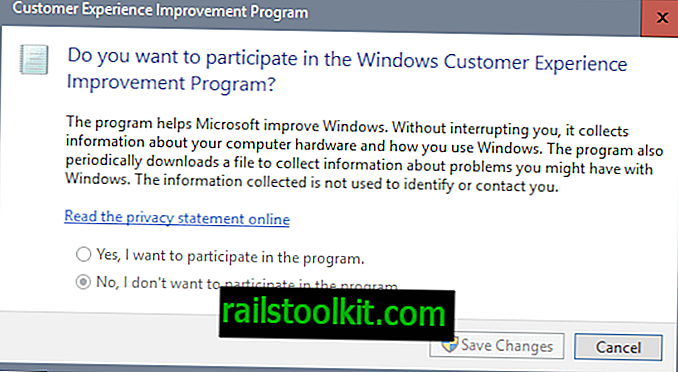
Du kan också inaktivera programmet med hjälp av den klassiska kontrollpanelen (så länge det är där).
- Använd kortkommandot Windows-Pause för att öppna Kontrollpanelen.
- Klicka på sök och skriv kundupplevelse.
- Du bör få ett resultat under Säkerhet och underhåll som heter "Ändra programmets inställningar för förbättring av kundupplevelse". Klicka på den länken.
- Välj "Nej, jag vill inte delta i programmet" när inställningsfönstret öppnas.
Andra Microsoft-applikationer
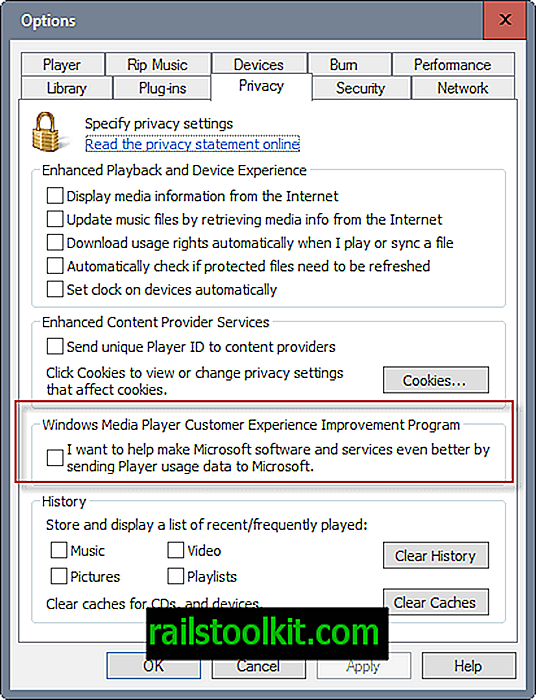
Andra Microsoft-applikationer kan också ha förbättringsprogrammet för kundupplevelse aktiverat som standard. Detta är exempelvis fallet för Windows Media Player eller Microsoft Office-program.
För att ge dig ett exempel:
- Öppna Windows Media Player på din Windows-maskin.
- Välj Verktyg> Alternativ på menyn.
- När alternativfönstret öppnas växlar du till sekretess.
- Där hittar du posten "Windows Media Player-program för kundupplevelse". Om du vill inaktivera det, se till att rutan bredvid "Jag vill hjälpa till att göra Microsofts programvara och tjänster bättre genom att skicka spelarens användningsdata till Microsoft" inte är kryssad.
Nu du : Vad tar du med Microsoft Customer Experience-programmet?














